WifiHistoryView是一個可以讀取WiFi連接歷史記錄的工具,有了它就可以知道什么設備在什么時候連接了wifi,可以用于查看WiFi是否被人蹭網,也可以用來查看公共wifi有多少人使用過。
軟件介紹
WifiHistoryView同樣也是 NirSoft 家出品的小工具,所以界面也是差不多的了。運行后它會自動讀取系統里的無線網絡連接記錄,并且一一的顯示出來。我們可以從中看到包括連接的時間、事件發生的類型、所用到的網卡、連接上的網絡 SSID 名稱、時間、加密類型等等,全部都可以清楚查看到。
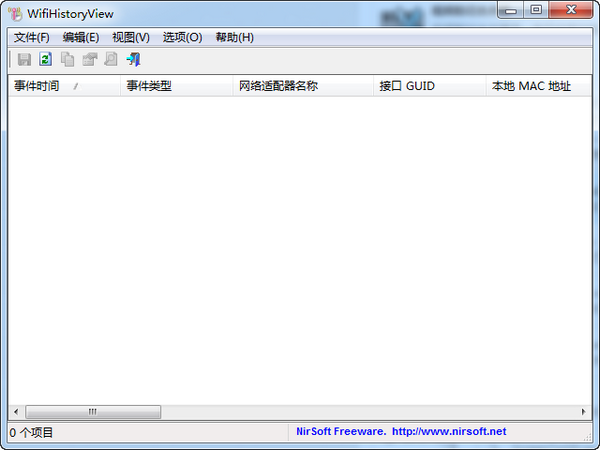
軟件功能
活動時間:日期/時間,指定的事件發生
事件類型:連接,斷開網絡協會連接失敗,嘗試連接無線網絡時,會出現“網絡協會的活動
網絡適配器名稱:這是用來連接無線網絡的無線網絡適配器的名稱
接口的GUID:無線網絡適配器的接口的GUID
本地MAC地址:無線網卡的MAC地址
配置文件名稱:Windows的無線配置文件的名稱
SSID:無線網絡的名稱
BSS類型:基礎設施或點對點
BSSID:路由器/接入點的MAC地址
BSSID公司:制造該路由器/接入點,根據MAC地址的公司,該值僅當你下載這個oui.txt文件,并把它的WIFI歷史VIEW.EXE的同一個文件夾(你應該將其保存為oui.txt)
PHY類型:802.11g或802.11n的或802.11ac標準
加密:AES,TKIP或無
事件ID:在Windows事件查看器事件的事件ID
WifiHistoryView使用下列事件ID:8001,8003,8002和11001
事件記錄ID:在Windows事件查看器事件的事件記錄ID
斷開原因:網絡斷開(僅適用于“斷開連接”事件顯示)
操作說明
其實,WifiHistoryView 是通過讀取 C:\Windows\System32\winevt\Logs\Microsoft-Windows-WLAN-AutoConfig%4Operational.evtx 這個事件文件來顯示信息的,你也可以同其他機器上獲取這個文件,然后使用本機的 WifiHistoryView 來打開查看。方法是點擊「Options——Advanced Options」,然后再在「Load from」處選擇「External file」并導入文件進行分析查看即可
更新內容
1、支持讀取歸檔的日志文件
2、支持多種歸檔文件通配符的外部文件
3、新增“以管理員方式運行”選項(Ctrl+F11)
標簽: wifi工具
裝機必備軟件


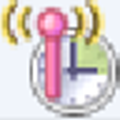
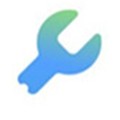



















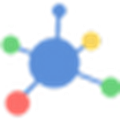

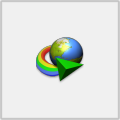

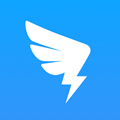






網友評論